edge浏览器如何设置网站自动登录账号 edge浏览器怎么设置自动登录网页
更新时间:2024-05-10 11:43:19作者:run
当前edge浏览器作为一款流行的浏览器,提供了方便快捷的自动填充和自动登录功能,可以实现在特定网站上自动填充和登录账号信息的功能。那么edge浏览器如何设置网站自动登录账号呢?接下来我们就来看看edge浏览器怎么设置自动登录网页吧。
Edge设置网站自动登录方法:
1、首先双击打开软件,进入到主页面之后,需要点击右上角的三个点图标。
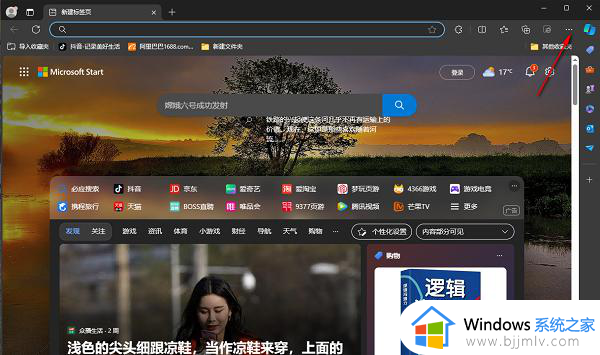
2、接着在下方会弹出一个选项框,点击其中的“设置”。
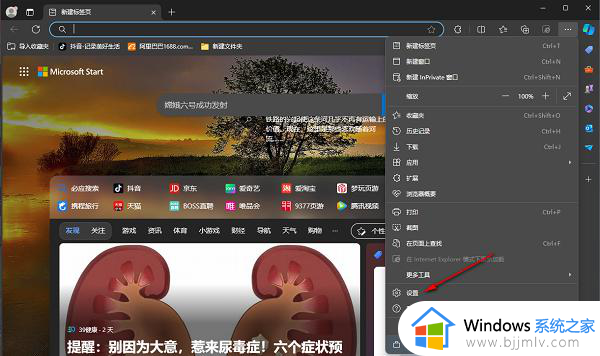
3、进入到新的界面之后,点击左侧栏中的“个人资料”选项,随后点击右侧中的“密码”。
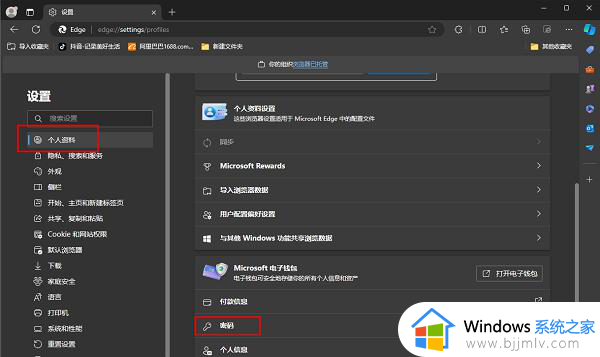
4、然后在新界面中,将左侧栏中的“设置”选项进行点击,找到右侧中的“自动填充密码和密钥”,将其开关按钮打开,最后再将“自动填写网站密码并登录,或推荐可用密钥”小方框勾选上就可以了。
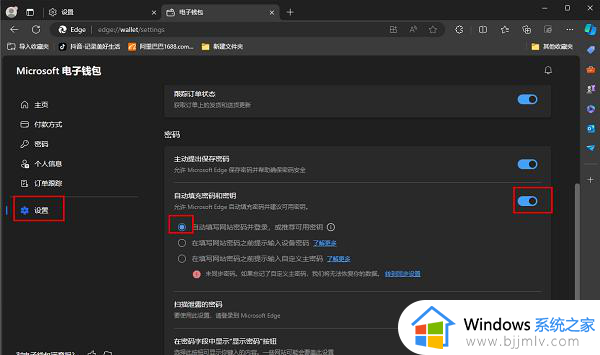
以上就是edge浏览器怎么设置自动登录网页的全部内容,有遇到过相同问题的用户就可以根据小编的步骤进行操作了,希望能够对大家有所帮助。
edge浏览器如何设置网站自动登录账号 edge浏览器怎么设置自动登录网页相关教程
- edge浏览器网站自动登录设置方法 edge浏览器怎么设置网站自动登录
- edge浏览器怎么设置自动登录微软账号 edge浏览器如何自动登录微软账号
- edge浏览器怎样设置自动登录账号 edge浏览器每次都要重新登录解决方法
- edge浏览器站点权限应如何设置 edge浏览器怎么设置站点权限
- 谷歌浏览器如何设置自动刷新网页 谷歌浏览器设置自动刷新网页的步骤
- Edge浏览器网站拼写错误保护怎么设置 Edge浏览器网站拼写错误保护设置方法
- edge浏览器浏览记录怎么查看 edge浏览器在哪里查看浏览记录
- 登录谷歌浏览器账号的步骤 怎么登陆谷歌浏览器账号
- edge浏览器网页翻译功能在哪 微软edge浏览器怎么翻译网页
- 如何设置edge浏览器默认主页 edge浏览器怎样设置默认主页网址
- 惠普新电脑只有c盘没有d盘怎么办 惠普电脑只有一个C盘,如何分D盘
- 惠普电脑无法启动windows怎么办?惠普电脑无法启动系统如何 处理
- host在哪个文件夹里面 电脑hosts文件夹位置介绍
- word目录怎么生成 word目录自动生成步骤
- 惠普键盘win键怎么解锁 惠普键盘win键锁了按什么解锁
- 火绒驱动版本不匹配重启没用怎么办 火绒驱动版本不匹配重启依旧不匹配如何处理
电脑教程推荐
win10系统推荐